آموزش خاموش یا ریستارت کردن رایانه ها از راه دور در ویندوز
خاموش کردن یا ریستارت کردن از راه دور ویندوز زمانی مفید است که شما رایانه هایی را در چندین اتاق داشته باشد که نمیخواهید به صورت فیزیکی به سراغ هر رایانه بروید و آنها را تک تک خاموش کنید.
خوشبختانه ویندوز 10 یک ابزار فوق العاده ارائه کرده که به واسطه آن میتوانید رایانه های متصل به یک شبکه را خاموش یا ریستارت کنید.
در این مقاله میخواهیم تا روش های خاموش یا ریستارت کردن ویندوز را از راه دور آموزش دهیم ، پس با اُمیگو همراه باشید...
فعال کردن remote registry service
اگر میخواهید تا رایانه هایی را از راه دور خاموش یا راه اندازی مجدد کنید باید در هر رایانه تنظیماتی را در شبکه محلی انجام دهید.
به طور پیشفرض remote registry service در ویندوز غیرفعال است که برای فعال کردن آن باید مراحل زیر را انجام دهید :
1. در ویندوزی که میخواهید آنرا از راه دور خاموش یا راه اندازی مجدد از راه دور کنید به منو استارت رفته و عبارت services.msc را در نوار جستجو وارد کرده و اینتر را بفشارید.
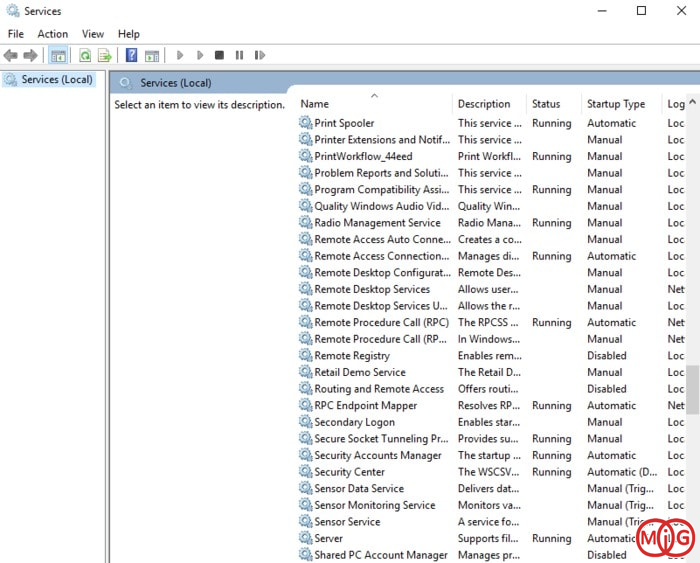
2. در پنجره Services به پایین اسکرول کرده و Remote Registry را پیدا کنید.
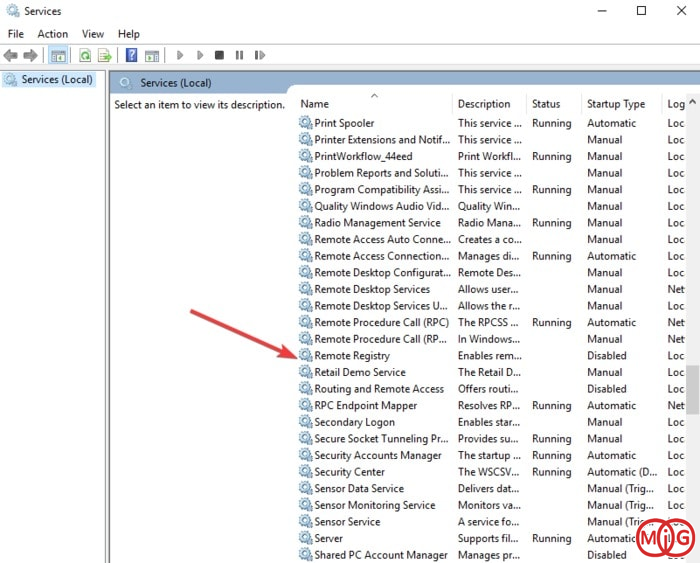
3. بر روی آن راست کلیک کرده و Properties را انتخاب کنید.
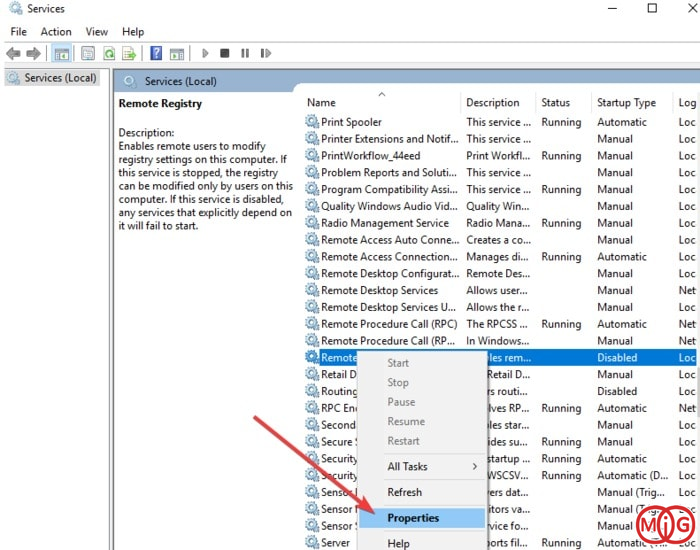
4. بر روی لیست کشویی Startup type کلیک کرده و از لیست موجود Automatic را انتخاب کنید.
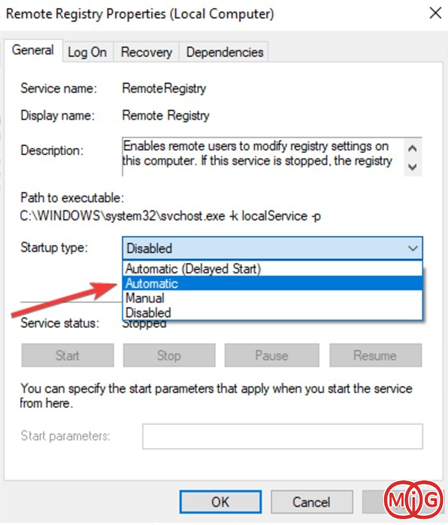
5. بر روی دکمه Start کلیک کنید.
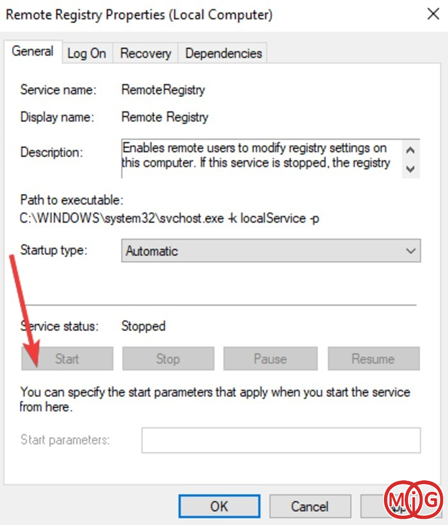
6. به firewall ویندوز خود بروید ، تا پورت مورد نیاز را باز کنید برای همین به کنترل پنل رفته و وارد Windows Defender Firewall یا Windows Firewall شوید سپس در آنجا بر روی گزینه Allow an app through Windows Firewall یا Allow a program or feature through Windows Firewall کلیک کنید.
7. بر روی Change Settings کلیک کنید.
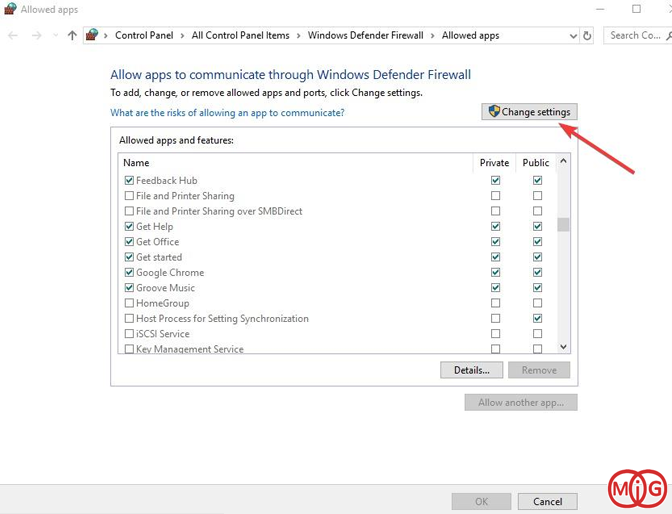
8. گزینه Windows Management Instrumentation (WMI) را پیدا کرده و تیک آن را بزنید ، با این کار به رایانه های از راه دور مجوزهای لازم برای خاموش و ریستارت کردن رایانه را میدهد ، در نهایت بر وی OK کلیک کنید.
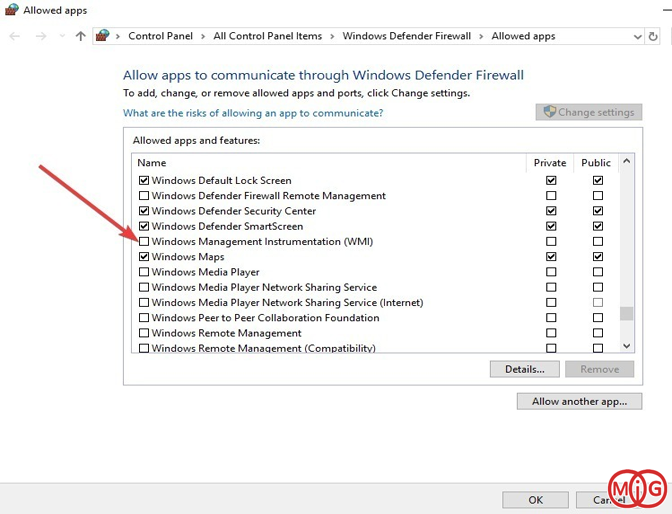
چگونگی خاموش یا ریستارت کردن رایانه از راه دور
برای همین کار مراحل زیر را انجام دهید :
1. بر روی Start کلیک کنید و Command Prompt را تایپ کنید.
2. دکمه اینتر را بفشارید تا cmd باز شود.
3. دستور زیر را تایپ کنید :
shutdown /i
4. شما باید در انتهای دستور نام رایانه ای که قصد خاموش کردن آن را دارید وارد کنید.
از خط فرمان کمک بگیرد
این روش نیاز به برخی از تنظیمات رجیستری برای خاموش یا ریستارت کردن ویندوز 10 دارد. مراحل زیر را با دقت انجام دهید ، زیرا هر اشتباه ممکن است ویندوز شما را با مشکل روبرو کند.
مراحل زیر را در رایانه ای که توسط آن قصد خاموش یا ریستارت کردن سایر رایانه ها را دارد انجام دهید :
1. در ویندوز 10 بر روی منو استارت راست کلیک کرده و Run را انتخاب کنید.
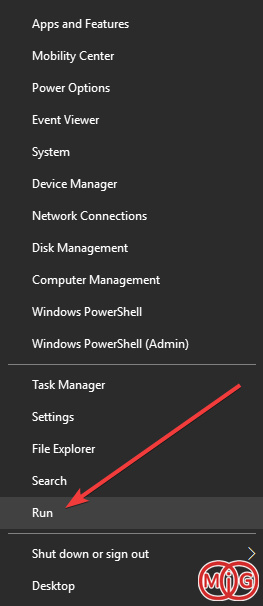
2. regedit را تایپ کرده و اینتر را بفشارید.
3. به مسیر زیر در رجیستری بروید.
Computer \ HKEY_LOCAL_MACHINE \ Software \ Microsoft \ Windows \ CurrentVersion \ Policies \ System
4. بر روی System راست کلیک کنید.
5. از New بر روی DWORD (32-bit) Value کلیک کنید.
6. نام آن را LocalAccountTokenFilterPolicy قرار دهید.
7. بر روی آن دابل کلیک کرده و مقدار Value را به 1 تغییر دهید.
8. از رجیستری خارج شود.
9. در جستوی منو استارت Command Prompt را تایپ کرده و از نتایج بر روی آن راست کلیک کنید و Run as administrator را انتخاب کنید.
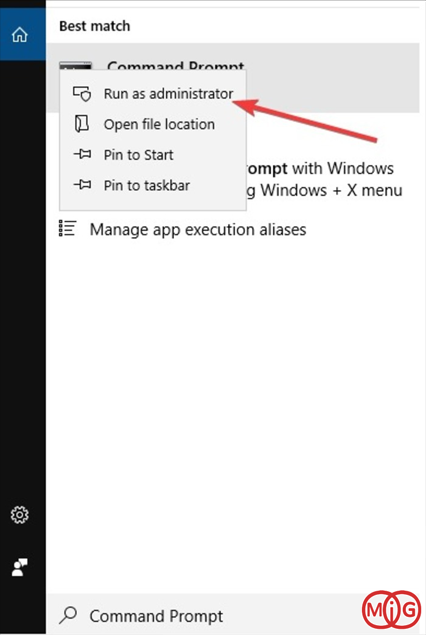
10. در خط فرمان باید وارد رایانه مورد نظر شوید به عنوان مثال باید دستور net use \\MachineName را نوشته و اینتر را بفشارید (بجای MachinName نام رایانه مورد نظر را وارد کنید)
11. هم اکنون باید نام کاربری و رمز عبور ویندوز مورد نظر را وارد کنید.
12. دستور زیر را تایپ کرده و اینتر را بزنید :
shutdown –r –m \\MachineName –t -01
بسته به سوئیچ هایی که در دستور وارد میکنید میتوانید رایانه را خاموش یا ریستارت کنید.
همچنین شما میتوانید با سوئیچ f/ برنامه های در حال اجرا را به طور اجباری بسته و رایانه را خاموش کنید.
استفاده از Bach File
این روش به شما کمک میکند تا با اجرای یک فایل و بدون دردسر تایپ کرده و انجام مراحل پیچیده رایانه یا مجموعه ای از رایانه ها را خاموش یا ریستارت کنید.
برای همین مراحل زیر را انجام دهید :
1. NotePad را باز کنید (Run را توسط Win+R باز کرده و در آن Notepad را تایپ و اینتر را بزنید)
2. برای خاموش یا ریستارت کردن برای هر رایانه از دستورات زیر هم استفاده کنید :
shutdown –r –m \\Lenovo-pc1 -t -01
shutdown –r –m \\MachineName –t -01
شما میتوانید توسط سوئیچ r- برای ریستارت کردن و s- برای خاموش کردن رایانه استفاده کنید.
3. به File رفته و بر وری Save As کلیک کنید سپس نام فایل را به صورت shutdownrestart.bat یا هر چیزی دیگری با فرمت bat وارد کرده و ذخیره کنید.

)

مشاهده نظرات بیشتر...